联想电脑突然死机怎么办
- 格式:docx
- 大小:20.11 KB
- 文档页数:4
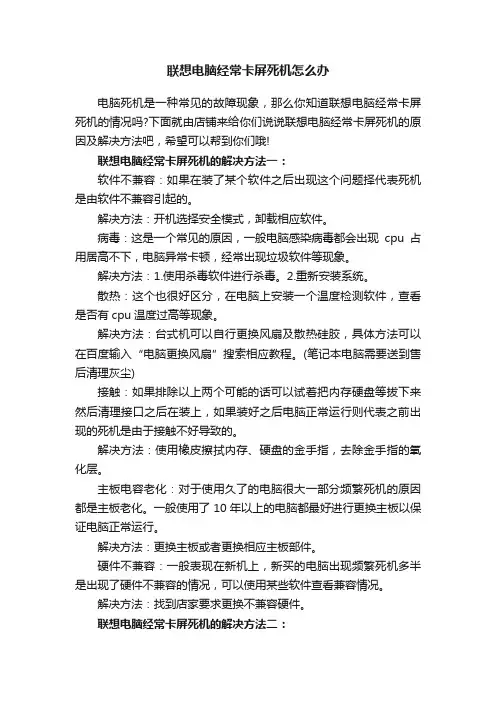
联想电脑经常卡屏死机怎么办电脑死机是一种常见的故障现象,那么你知道联想电脑经常卡屏死机的情况吗?下面就由店铺来给你们说说联想电脑经常卡屏死机的原因及解决方法吧,希望可以帮到你们哦!联想电脑经常卡屏死机的解决方法一:软件不兼容:如果在装了某个软件之后出现这个问题择代表死机是由软件不兼容引起的。
解决方法:开机选择安全模式,卸载相应软件。
病毒:这是一个常见的原因,一般电脑感染病毒都会出现cpu占用居高不下,电脑异常卡顿,经常出现垃圾软件等现象。
解决方法:1.使用杀毒软件进行杀毒。
2.重新安装系统。
散热:这个也很好区分,在电脑上安装一个温度检测软件,查看是否有cpu温度过高等现象。
解决方法:台式机可以自行更换风扇及散热硅胶,具体方法可以在百度输入“电脑更换风扇”搜索相应教程。
(笔记本电脑需要送到售后清理灰尘)接触:如果排除以上两个可能的话可以试着把内存硬盘等拔下来然后清理接口之后在装上,如果装好之后电脑正常运行则代表之前出现的死机是由于接触不好导致的。
解决方法:使用橡皮擦拭内存、硬盘的金手指,去除金手指的氧化层。
主板电容老化:对于使用久了的电脑很大一部分频繁死机的原因都是主板老化。
一般使用了10年以上的电脑都最好进行更换主板以保证电脑正常运行。
解决方法:更换主板或者更换相应主板部件。
硬件不兼容:一般表现在新机上,新买的电脑出现频繁死机多半是出现了硬件不兼容的情况,可以使用某些软件查看兼容情况。
解决方法:找到店家要求更换不兼容硬件。
联想电脑经常卡屏死机的解决方法二:1、我们左手按住“Ctrl”键跟“alt”,右手按住"del"键,三个键同时按下,就会出现如下图所示2、我们点击启动任务管理器就会看到下图所示,会显示我们电脑还在运行的程序的3、我们是哪个卡住了我们就点击一下那个程序,然后再点击一下“结束任务”4、就会看到这个程序已经关闭了。
这个里面已经没有整程序运营了。
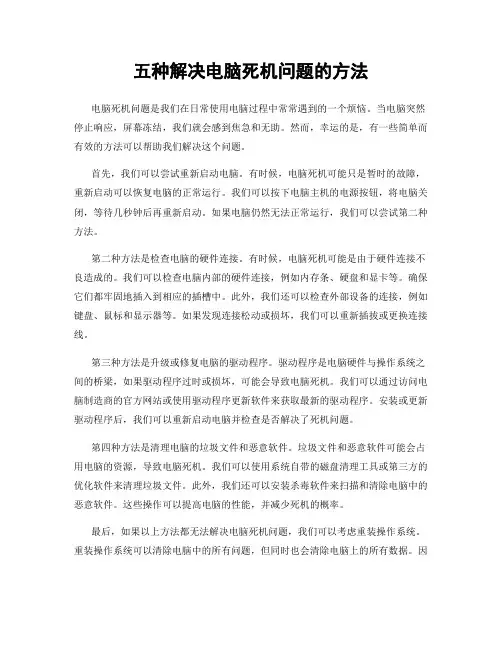
五种解决电脑死机问题的方法电脑死机问题是我们在日常使用电脑过程中常常遇到的一个烦恼。
当电脑突然停止响应,屏幕冻结,我们就会感到焦急和无助。
然而,幸运的是,有一些简单而有效的方法可以帮助我们解决这个问题。
首先,我们可以尝试重新启动电脑。
有时候,电脑死机可能只是暂时的故障,重新启动可以恢复电脑的正常运行。
我们可以按下电脑主机的电源按钮,将电脑关闭,等待几秒钟后再重新启动。
如果电脑仍然无法正常运行,我们可以尝试第二种方法。
第二种方法是检查电脑的硬件连接。
有时候,电脑死机可能是由于硬件连接不良造成的。
我们可以检查电脑内部的硬件连接,例如内存条、硬盘和显卡等。
确保它们都牢固地插入到相应的插槽中。
此外,我们还可以检查外部设备的连接,例如键盘、鼠标和显示器等。
如果发现连接松动或损坏,我们可以重新插拔或更换连接线。
第三种方法是升级或修复电脑的驱动程序。
驱动程序是电脑硬件与操作系统之间的桥梁,如果驱动程序过时或损坏,可能会导致电脑死机。
我们可以通过访问电脑制造商的官方网站或使用驱动程序更新软件来获取最新的驱动程序。
安装或更新驱动程序后,我们可以重新启动电脑并检查是否解决了死机问题。
第四种方法是清理电脑的垃圾文件和恶意软件。
垃圾文件和恶意软件可能会占用电脑的资源,导致电脑死机。
我们可以使用系统自带的磁盘清理工具或第三方的优化软件来清理垃圾文件。
此外,我们还可以安装杀毒软件来扫描和清除电脑中的恶意软件。
这些操作可以提高电脑的性能,并减少死机的概率。
最后,如果以上方法都无法解决电脑死机问题,我们可以考虑重装操作系统。
重装操作系统可以清除电脑中的所有问题,但同时也会清除电脑上的所有数据。
因此,在进行操作系统重装之前,我们应该备份重要的文件和数据。
重装操作系统后,我们可以重新安装所需的驱动程序和软件,并逐步恢复备份的文件和数据。
总之,电脑死机问题可能会给我们带来很多麻烦,但通过一些简单的方法,我们可以解决这个问题。
重新启动电脑、检查硬件连接、升级驱动程序、清理垃圾文件和恶意软件,以及重装操作系统,都是解决电脑死机问题的有效方法。

联想笔记本死机怎么办关于联想笔记本死机的问题,可能还有些网友对于不太了解,下面就由店铺给你们介绍联想笔记本死机的解决方法吧,希望能帮到大家哦!联想笔记本死机的解决方法一:如果是偶然死机的话,直接重启就可以如果经常死机的话,就要排查一下了1 硬件不兼容,这个只在组装机上才会出现,一般可以排除这个原因2 硬件温度过高,这个可以:1 清理一下机箱的灰尘,给CPU散热器更换硅脂2 看看风扇还转不,不转的话更换或者维修一下风扇3 安装一个腾讯电脑管家,使用它的电脑加速和垃圾清理来优化一下,减少CPU的发热鸭梨4 将机箱放到阴凉干燥通风的地方..联想笔记本死机的解决方法二:1、先关机并切断电源,拔掉外接设备(如:U盘,打印机等),键盘、鼠标、显示器除外;2、建议请操作经验丰富的亲友,在断电情况下去掉自行加装的部件(如:内存,显卡等);3、将电脑设置为“干净启动模式”并驱动程序和启动程序来启动Windows,这种启动方式就称为“干净启动”。
使用干净启动过程启动计算机时,Microsoft Windows在启动时仅加载基本设备和服务。
以下是操作系统的干净启动步骤截屏:1、按住Windows徽标键()不松手点击R”键,打开运行窗口,如下图:2、在文本框中输入msconfig ,然后按Enter,启动系统配置实用程序,如果系统提示您输入管理员密码或进行确认,请键入密码或单击继续如下图:3、在常规选项卡上,单击有选择的启动,在有选择的启动下,单击以清除加载启动项复选框。
如下图:4、单击服务选项卡,单击以选择隐藏所有 Microsoft 服务复选框,然后单击全部禁用,如下图:5、单击启动标签卡,然后点击全部禁用并确定,如下图:6、单击重新启动。
注:重启前请您保存并关闭所有程序,重启电脑以查看效果。
启动到桌面后打开乐享家客户端并点击呼叫专家。
7、重新登录Windows(1)如果得到提示,请登录 Windows。
(2)当您收到以下消息时,请单击以选中在Windows 启动时不显示此信息或启动系统配置实用程序”复选框,然后单击确定。
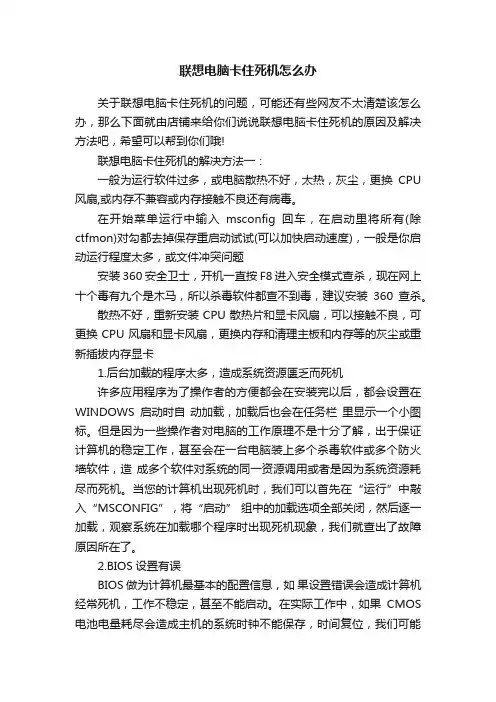
联想电脑卡住死机怎么办关于联想电脑卡住死机的问题,可能还有些网友不太清楚该怎么办,那么下面就由店铺来给你们说说联想电脑卡住死机的原因及解决方法吧,希望可以帮到你们哦!联想电脑卡住死机的解决方法一:一般为运行软件过多,或电脑散热不好,太热,灰尘,更换CPU 风扇,或内存不兼容或内存接触不良还有病毒。
在开始菜单运行中输入msconfig回车,在启动里将所有(除ctfmon)对勾都去掉保存重启动试试(可以加快启动速度),一般是你启动运行程度太多,或文件冲突问题安装360安全卫士,开机一直按F8进入安全模式查杀,现在网上十个毒有九个是木马,所以杀毒软件都查不到毒,建议安装360查杀。
散热不好,重新安装CPU散热片和显卡风扇,可以接触不良,可更换CPU风扇和显卡风扇,更换内存和清理主板和内存等的灰尘或重新插拔内存显卡1.后台加载的程序太多,造成系统资源匮乏而死机许多应用程序为了操作者的方便都会在安装完以后,都会设置在WINDOWS启动时自动加载,加载后也会在任务栏里显示一个小图标。
但是因为一些操作者对电脑的工作原理不是十分了解,出于保证计算机的稳定工作,甚至会在一台电脑装上多个杀毒软件或多个防火墙软件,造成多个软件对系统的同一资源调用或者是因为系统资源耗尽而死机。
当您的计算机出现死机时,我们可以首先在“运行”中敲入“MSCONFIG”,将“启动” 组中的加载选项全部关闭,然后逐一加载,观察系统在加载哪个程序时出现死机现象,我们就查出了故障原因所在了。
2.BIOS设置有误BIOS做为计算机最基本的配置信息,如果设置错误会造成计算机经常死机,工作不稳定,甚至不能启动。
在实际工作中,如果CMOS 电池电量耗尽会造成主机的系统时钟不能保存,时间复位,我们可能无法正常安装操作系统WINXP或98;如果硬盘信息设置错误,主机不能正确读写硬盘,系统不能启动;如果内存的读写刷新周期,频率设置错误会造成计算机在正常工作中突然死机;CPU的内频外频设置过高时会造成CPU处于超频状态而工作不稳定,系统死机;当电源管理设置错误时也会造成在正常工作时因硬盘或 CPU处于节能状态而死机。
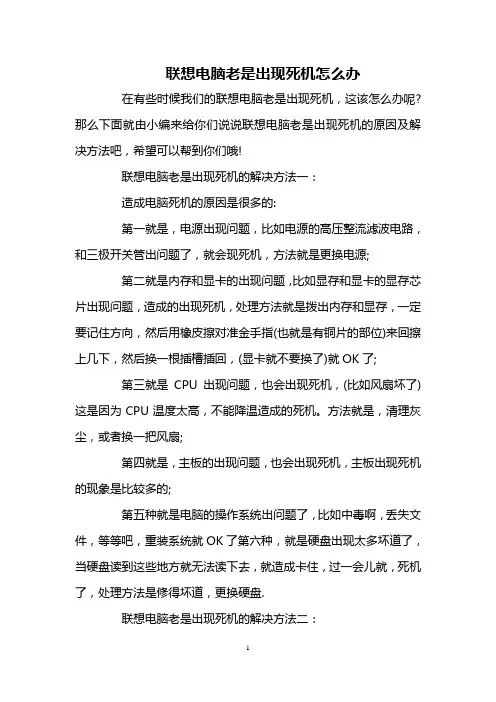
联想电脑老是出现死机怎么办在有些时候我们的联想电脑老是出现死机,这该怎么办呢?那么下面就由小编来给你们说说联想电脑老是出现死机的原因及解决方法吧,希望可以帮到你们哦!联想电脑老是出现死机的解决方法一:造成电脑死机的原因是很多的:第一就是,电源出现问题,比如电源的高压整流滤波电路,和三极开关管出问题了,就会现死机,方法就是更换电源;第二就是内存和显卡的出现问题,比如显存和显卡的显存芯片出现问题,造成的出现死机,处理方法就是拨出内存和显存,一定要记住方向,然后用橡皮擦对准金手指(也就是有铜片的部位)来回擦上几下,然后换一根插槽插回,(显卡就不要换了)就OK了;第三就是CPU出现问题,也会出现死机,(比如风扇坏了)这是因为CPU温度太高,不能降温造成的死机。
方法就是,清理灰尘,或者换一把风扇;第四就是,主板的出现问题,也会出现死机,主板出现死机的现象是比较多的;第五种就是电脑的操作系统出问题了,比如中毒啊,丢失文件,等等吧,重装系统就OK了第六种,就是硬盘出现太多坏道了,当硬盘读到这些地方就无法读下去,就造成卡住,过一会儿就,死机了,处理方法是修得坏道,更换硬盘.联想电脑老是出现死机的解决方法二:1.机箱电源功率不足、直流输出不纯、动态反应迟钝。
用户或装机商往往不重视电源,采用价格便宜的电源,因此是引起系统自动重启的最大嫌疑之一。
①电源输出功率不足,当运行大型的3D游戏等占用CPU 资源较大的软件时,CPU需要大功率供电时,电源功率不够而超载引起电源保护,停止输出。
电源停止输出后,负载减轻,此时电源再次启动。
由于保护/恢复的时间很短,所以给我们的表现就是主机自动重启。
②电源直流输出不纯,数字电路要求纯直流供电,当电源的直流输出中谐波含量过大,就会导致数字电路工作出错,表现是经常性的死机或重启。
③CPU的工作负载是动态的,对电流的要求也是动态的,而且要求动态反应速度迅速。
有些品质差的电源动态反应时间长,也会导致经常性的死机或重启。
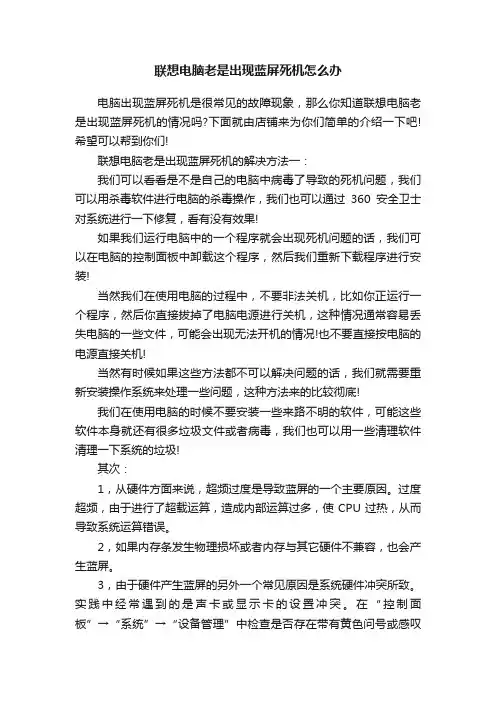
联想电脑老是出现蓝屏死机怎么办电脑出现蓝屏死机是很常见的故障现象,那么你知道联想电脑老是出现蓝屏死机的情况吗?下面就由店铺来为你们简单的介绍一下吧!希望可以帮到你们!联想电脑老是出现蓝屏死机的解决方法一:我们可以看看是不是自己的电脑中病毒了导致的死机问题,我们可以用杀毒软件进行电脑的杀毒操作,我们也可以通过360安全卫士对系统进行一下修复,看有没有效果!如果我们运行电脑中的一个程序就会出现死机问题的话,我们可以在电脑的控制面板中卸载这个程序,然后我们重新下载程序进行安装!当然我们在使用电脑的过程中,不要非法关机,比如你正运行一个程序,然后你直接拔掉了电脑电源进行关机,这种情况通常容易丢失电脑的一些文件,可能会出现无法开机的情况!也不要直接按电脑的电源直接关机!当然有时候如果这些方法都不可以解决问题的话,我们就需要重新安装操作系统来处理一些问题,这种方法来的比较彻底!我们在使用电脑的时候不要安装一些来路不明的软件,可能这些软件本身就还有很多垃圾文件或者病毒,我们也可以用一些清理软件清理一下系统的垃圾!其次:1,从硬件方面来说,超频过度是导致蓝屏的一个主要原因。
过度超频,由于进行了超载运算,造成内部运算过多,使CPU过热,从而导致系统运算错误。
2,如果内存条发生物理损坏或者内存与其它硬件不兼容,也会产生蓝屏。
3,由于硬件产生蓝屏的另外一个常见原因是系统硬件冲突所致。
实践中经常遇到的是声卡或显示卡的设置冲突。
在“控制面板”→“系统”→“设备管理”中检查是否存在带有黄色问号或感叹号的设备,如存在可试着先将其删除,并重新启动电脑,由Windows 自动调整,一般可以解决问题。
若还不行,可手工进行调整或升级相应的驱动程序。
4,劣质零部件是电脑出现蓝屏现象的另外一个罪魁祸首。
少数不法商人在给顾客组装兼容机时,使用质量低劣的主板、内存,有的甚至出售冒牌主板和旧的CPU、内存,这样就会使机器在运行时很不稳定,发生死机也就在所难免。
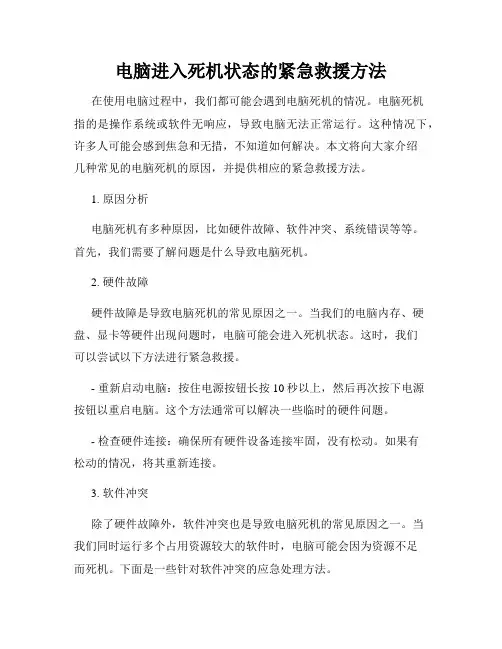
电脑进入死机状态的紧急救援方法在使用电脑过程中,我们都可能会遇到电脑死机的情况。
电脑死机指的是操作系统或软件无响应,导致电脑无法正常运行。
这种情况下,许多人可能会感到焦急和无措,不知道如何解决。
本文将向大家介绍几种常见的电脑死机的原因,并提供相应的紧急救援方法。
1. 原因分析电脑死机有多种原因,比如硬件故障、软件冲突、系统错误等等。
首先,我们需要了解问题是什么导致电脑死机。
2. 硬件故障硬件故障是导致电脑死机的常见原因之一。
当我们的电脑内存、硬盘、显卡等硬件出现问题时,电脑可能会进入死机状态。
这时,我们可以尝试以下方法进行紧急救援。
- 重新启动电脑:按住电源按钮长按10秒以上,然后再次按下电源按钮以重启电脑。
这个方法通常可以解决一些临时的硬件问题。
- 检查硬件连接:确保所有硬件设备连接牢固,没有松动。
如果有松动的情况,将其重新连接。
3. 软件冲突除了硬件故障外,软件冲突也是导致电脑死机的常见原因之一。
当我们同时运行多个占用资源较大的软件时,电脑可能会因为资源不足而死机。
下面是一些针对软件冲突的应急处理方法。
- 关闭问题软件:按下"Ctrl+Alt+Delete"组合键,打开任务管理器,关闭当前运行的占用资源较大的软件。
这样可以释放一些资源,让电脑运行恢复正常。
- 卸载冲突软件:如果遇到某些软件经常导致电脑死机,可以考虑卸载这些软件,并寻找替代品。
4. 系统错误电脑死机还可能是由于系统错误所致。
当操作系统出现错误或崩溃时,电脑会停止响应。
下面是一些处理系统错误的方法。
- 使用紧急修复工具:在Windows系统中,可以使用自带的系统修复工具,如系统还原或安全模式来解决问题。
系统还原能够将系统还原到之前的正常状态,而安全模式可以在启动时加载最基本的驱动和文件。
- 进行系统更新:当系统出现问题时,一个可能的解决方案是更新系统。
更新可能包括修复以前已知的问题并提供更好的稳定性。
5. 技术支持如果通过上述方法都无法解决电脑死机问题,建议寻求专业技术支持的帮助。
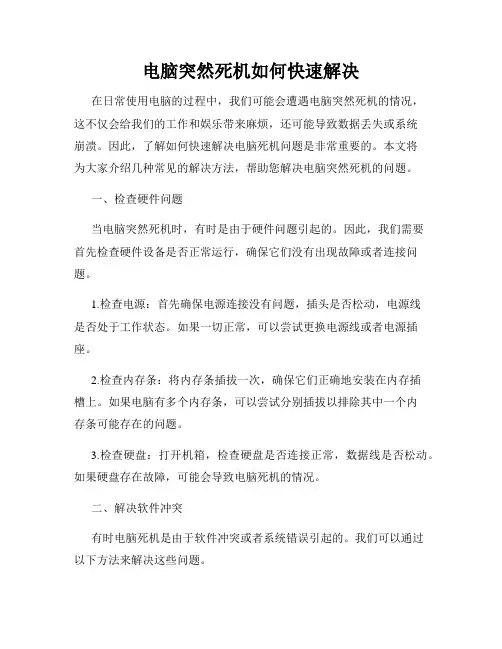
电脑突然死机如何快速解决在日常使用电脑的过程中,我们可能会遭遇电脑突然死机的情况,这不仅会给我们的工作和娱乐带来麻烦,还可能导致数据丢失或系统崩溃。
因此,了解如何快速解决电脑死机问题是非常重要的。
本文将为大家介绍几种常见的解决方法,帮助您解决电脑突然死机的问题。
一、检查硬件问题当电脑突然死机时,有时是由于硬件问题引起的。
因此,我们需要首先检查硬件设备是否正常运行,确保它们没有出现故障或者连接问题。
1.检查电源:首先确保电源连接没有问题,插头是否松动,电源线是否处于工作状态。
如果一切正常,可以尝试更换电源线或者电源插座。
2.检查内存条:将内存条插拔一次,确保它们正确地安装在内存插槽上。
如果电脑有多个内存条,可以尝试分别插拔以排除其中一个内存条可能存在的问题。
3.检查硬盘:打开机箱,检查硬盘是否连接正常,数据线是否松动。
如果硬盘存在故障,可能会导致电脑死机的情况。
二、解决软件冲突有时电脑死机是由于软件冲突或者系统错误引起的。
我们可以通过以下方法来解决这些问题。
1.重启电脑:大部分的电脑问题都可以通过简单的重启来解决。
重新启动电脑后,系统会重新加载,可能会解决导致死机的软件冲突。
2.检查最新安装的软件:如果电脑死机发生在安装某个软件之后,可以尝试卸载这个软件,看是否能够解决问题。
3.更新系统和驱动程序:确保您的操作系统和驱动程序是最新版本。
旧版本的操作系统或驱动程序可能会与新硬件或软件不兼容,导致电脑死机。
4.扫描病毒和恶意软件:有时,电脑死机是因为受到病毒或恶意软件的攻击。
使用杀毒软件扫描您的电脑,清除可能存在的威胁。
三、优化系统性能如果电脑经常出现死机问题,可能是由于系统性能不佳造成的。
以下是一些优化系统性能的方法。
1.清理磁盘空间:删除不需要的文件和程序,释放磁盘空间。
过多的文件和程序会导致系统负担加重,引起电脑死机。
2.关闭自启动程序:打开任务管理器,在启动选项卡中禁用一些不必要的自启动程序。
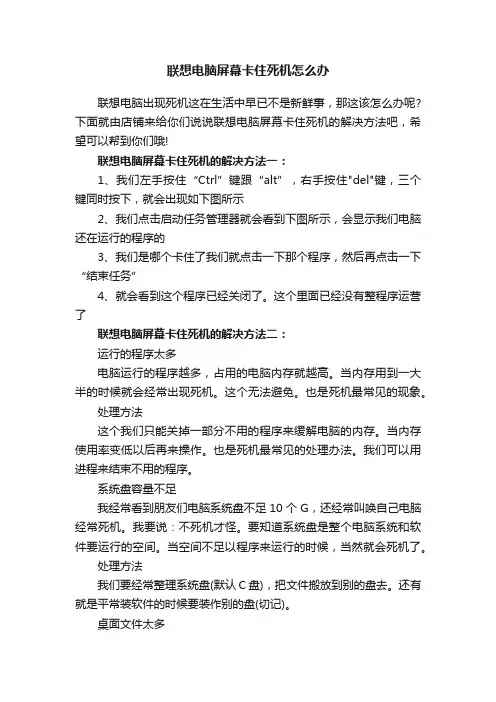
联想电脑屏幕卡住死机怎么办联想电脑出现死机这在生活中早已不是新鲜事,那这该怎么办呢?下面就由店铺来给你们说说联想电脑屏幕卡住死机的解决方法吧,希望可以帮到你们哦!联想电脑屏幕卡住死机的解决方法一:1、我们左手按住“Ctrl”键跟“alt”,右手按住"del"键,三个键同时按下,就会出现如下图所示2、我们点击启动任务管理器就会看到下图所示,会显示我们电脑还在运行的程序的3、我们是哪个卡住了我们就点击一下那个程序,然后再点击一下“结束任务”4、就会看到这个程序已经关闭了。
这个里面已经没有整程序运营了联想电脑屏幕卡住死机的解决方法二:运行的程序太多电脑运行的程序越多,占用的电脑内存就越高。
当内存用到一大半的时候就会经常出现死机。
这个无法避免。
也是死机最常见的现象。
处理方法这个我们只能关掉一部分不用的程序来缓解电脑的内存。
当内存使用率变低以后再来操作。
也是死机最常见的处理办法。
我们可以用进程来结束不用的程序。
系统盘容量不足我经常看到朋友们电脑系统盘不足10个G,还经常叫唤自己电脑经常死机。
我要说:不死机才怪。
要知道系统盘是整个电脑系统和软件要运行的空间。
当空间不足以程序来运行的时候,当然就会死机了。
处理方法我们要经常整理系统盘(默认C盘),把文件搬放到别的盘去。
还有就是平常装软件的时候要装作别的盘(切记)。
桌面文件太多不懂电脑的朋友经常把文件和下载的软件放在电脑桌面上。
基本可以看到铺盘整个桌面,自己都找不到要用的东西。
需不知桌面上的文件也是保存在系统盘的呀!最后导致系统盘不足死机。
处理方法桌面文件应该时时归类分档保存到别的盘符,一来可以缓解系统盘空间,二来自己找文件也方便。
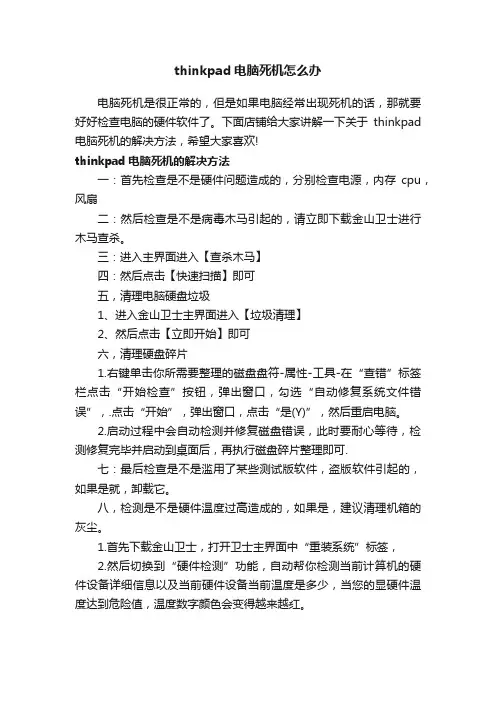
thinkpad电脑死机怎么办
电脑死机是很正常的,但是如果电脑经常出现死机的话,那就要好好检查电脑的硬件软件了。
下面店铺给大家讲解一下关于thinkpad 电脑死机的解决方法,希望大家喜欢!
thinkpad电脑死机的解决方法
一:首先检查是不是硬件问题造成的,分别检查电源,内存cpu,风扇
二:然后检查是不是病毒木马引起的,请立即下载金山卫士进行木马查杀。
三:进入主界面进入【查杀木马】
四:然后点击【快速扫描】即可
五,清理电脑硬盘垃圾
1、进入金山卫士主界面进入【垃圾清理】
2、然后点击【立即开始】即可
六,清理硬盘碎片
1.右键单击你所需要整理的磁盘盘符-属性-工具-在“查错”标签栏点击“开始检查”按钮,弹出窗口,勾选“自动修复系统文件错误”,.点击“开始”,弹出窗口,点击“是(Y)”,然后重启电脑。
2.启动过程中会自动检测并修复磁盘错误,此时要耐心等待,检测修复完毕并启动到桌面后,再执行磁盘碎片整理即可.
七:最后检查是不是滥用了某些测试版软件,盗版软件引起的,如果是就,卸载它。
八,检测是不是硬件温度过高造成的,如果是,建议清理机箱的灰尘。
1.首先下载金山卫士,打开卫士主界面中“重装系统”标签,
2.然后切换到“硬件检测”功能,自动帮你检测当前计算机的硬件设备详细信息以及当前硬件设备当前温度是多少,当您的显硬件温度达到危险值,温度数字颜色会变得越来越红。
thinkpad电脑死机。
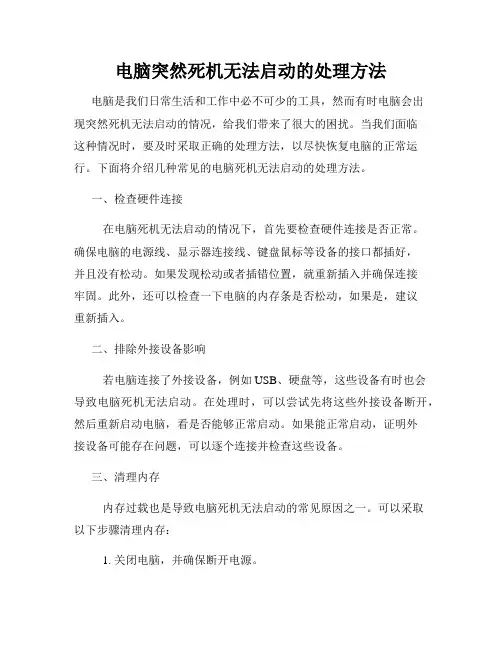
电脑突然死机无法启动的处理方法电脑是我们日常生活和工作中必不可少的工具,然而有时电脑会出现突然死机无法启动的情况,给我们带来了很大的困扰。
当我们面临这种情况时,要及时采取正确的处理方法,以尽快恢复电脑的正常运行。
下面将介绍几种常见的电脑死机无法启动的处理方法。
一、检查硬件连接在电脑死机无法启动的情况下,首先要检查硬件连接是否正常。
确保电脑的电源线、显示器连接线、键盘鼠标等设备的接口都插好,并且没有松动。
如果发现松动或者插错位置,就重新插入并确保连接牢固。
此外,还可以检查一下电脑的内存条是否松动,如果是,建议重新插入。
二、排除外接设备影响若电脑连接了外接设备,例如USB、硬盘等,这些设备有时也会导致电脑死机无法启动。
在处理时,可以尝试先将这些外接设备断开,然后重新启动电脑,看是否能够正常启动。
如果能正常启动,证明外接设备可能存在问题,可以逐个连接并检查这些设备。
三、清理内存内存过载也是导致电脑死机无法启动的常见原因之一。
可以采取以下步骤清理内存:1. 关闭电脑,并确保断开电源。
2. 打开电脑主机箱,找到内存条。
3. 轻轻拔出内存条,然后擦拭内存条的金手指部分。
可以使用棉布蘸取少量酒精进行清洁,确保内存条表面干净。
4. 重新插入内存条,确保插口紧密贴合。
5. 关闭电脑主机箱,重新连接电源。
四、重置BIOS电脑的BIOS是系统的基本输入输出系统,也是电脑能否正常启动的关键。
在出现电脑死机无法启动的情况下,试试重置BIOS可能会有帮助。
1. 先关闭电脑,并断开电源。
2. 打开电脑主机箱,找到主板上的BIOS电池。
3. 将BIOS电池从主板上取下,等待约5分钟。
4. 将BIOS电池重新插入主板上,确保连接紧密。
5. 关闭电脑主机箱,并重新连接电源。
6. 尝试重新启动电脑,看是否能够正常运行。
五、重装操作系统如果以上方法都无法解决电脑死机无法启动的问题,可能是操作系统出现了严重错误。
这时候可以考虑重装操作系统来解决问题。
联想电脑突然死机了怎么办在网上有很多网友问及到联想电脑突然死机的情况,这该怎么办呢?下面就由小编来给你们说说联想电脑突然死机的原因及解决方法吧,希望可以帮到你们哦!联想电脑突然死机了的解决方法一:1、在应用软件未正常结束时,别关闭电源,否则会造成系统文件损坏或丢失,引起自动启动或者运行中死机。
对于Windows98/2000/NT等系统来说,这点非常重要。
2、在安装应用软件当中,若出现提示对话框“是否覆盖文件”,最好选择不要覆盖。
因为通常当前系统文件是最好的,不能根据时间的先后来决定覆盖文件(除非你对文件的时间很在意)。
3、在卸载软件时,不要删除共享文件,因为某些共享文件可能被系统或者其他程序使用,一旦删除这些文件,会使应用软件无法启动而死机,或者出现系统运行死机。
4、设置硬件设备时,最好检查有无保留中断号(IRQ),不要让其他设备使用该中断号,否则引起IRQ冲突,从而引起系统死机。
其次:1、修改硬盘主引导记录时,最好先保存原来的记录,防止因修改失败而无法恢复原来的硬盘主引导记录。
2、最好少用软件的测试版,因为测试版在某方面不够稳定,在使用后会使系统无法启动。
在Windows95/98中尽量不要运行16位应用程序,因为16位的应用程序会与Windows中的32位应用程序产生冲突,从而引起死机或无法启动。
3、在升级BIOS之前,应确定所升级的BIOS版本,同时应先保存一下原先的版本,以免升级错误而使系统无法启动。
4、尽量不要使用盗版的软件,因为这些软件里隐藏着大量病毒,一旦执行,会自动修改你的系统,使系统在运行中出现死机。
5、在机箱中,可能蕴藏了大量的灰尘,灰尘若接触了配件的电路,会使系统不稳定或死机。
在执行磁盘碎片整理的时后,不要运行大型应用软件,否则引起死机。
6、用杀毒软件检查硬盘期间,不要运行其它的应用程序,以防止系统死机。
在上网的时候,不要一次打开太多的浏览窗口,导致资源不足,引起死机。
联想电脑突然死机了的解决方法二:1.最好配备稳压电源,以免电压不稳引起死机。
联想笔记本win10系统死机怎么办
win10系统对比之前的操作系统更加稳定了,但再也难免出现问题,比如说有用户在使用过程中突然死机,遇到电脑突然死机怎么办,下面店铺给大家讲解一下关于联想笔记本win10系统死机的解决方法,希望大家喜欢!
联想笔记本win10系统死机的解决方法
一、当我们遇到Win10卡机的情况时,我们可以按下“Ctrl+Alt+Del”组合键,进入蓝色画面,如下图所示:
按住Ctrl,再点击电源按钮即可使用“紧急重启”功能,可以暂时解决电脑死机的问题了,如下图所示:
二、首先,在遇到蓝屏死机故障时不要惊慌,我们强制关机两次能进入修复页面,根据提示启动进入安全模式。
右键单击,计算机,管理,进入设备管理器,显示适配器,卸载掉两个显卡驱动。
然后右键单击开始菜单按钮,运行,输入gpedit.msc回车找到windows更新,如下图,将其配置自动更新配置为已禁用。
(因为这玩意儿现在只能这样搞了,否则会再次装上公版驱动)
以上便是处理win10电脑突然死机的方法,当然前提是你的键盘可以使用情况下,如果Ctrl+Alt+Del失效,只能按主机的重启按钮了,希望此教程可以帮助到大家。
解决电脑死机问题的六个方法电脑死机是我们在使用电脑过程中常常会遇到的问题之一,它不仅给我们的工作和娱乐带来困扰,还可能导致数据丢失和系统崩溃。
为了解决这个问题,下面将介绍六个有效的方法。
方法一:清理电脑内存和硬盘空间电脑内存和硬盘空间不足是电脑死机的常见原因之一。
我们可以通过以下方法来进行清理:1. 删除垃圾文件:使用磁盘清理工具或手动删除不再需要的文件和程序,以释放硬盘空间。
2. 清理临时文件:定期清理操作系统和应用程序生成的临时文件,可以通过运行“%temp%”命令或使用系统自带的磁盘清理工具来完成。
3. 增加内存:如果你的电脑内存较小,考虑购买合适的内存条进行升级,以提高电脑的运行速度和稳定性。
方法二:更新系统和驱动程序系统和驱动程序的过时是导致电脑死机的另一个常见原因。
我们可以执行以下操作来更新系统和驱动程序:1. Windows系统更新:打开“设置”或“控制面板”,找到“Windows更新”选项,点击“检查更新”并安装最新的更新。
2. 驱动程序更新:访问电脑制造商的官方网站,下载并安装最新的驱动程序,确保系统中的所有设备都有最新的驱动程序。
方法三:运行系统维护工具运行系统维护工具可以帮助我们解决电脑死机问题。
以下是一些常用的系统维护工具:1. 磁盘碎片整理器:使用系统自带的磁盘碎片整理器可以重新整理硬盘中的数据,提高读取速度和系统性能。
2. 注册表清理工具:使用注册表清理工具可以修复和清理损坏的注册表项,提高系统的稳定性。
方法四:检查硬件问题硬件问题也是电脑死机的一个可能原因。
我们可以执行以下步骤来检查硬件问题:1. 内存测试:运行内存测试工具,如MemTest86,检测内存是否存在问题。
2. 温度监控:使用温度监控工具来检查硬件组件的温度是否正常,过高的温度可能导致电脑死机。
方法五:清理病毒和恶意软件病毒和恶意软件可能导致电脑死机,我们可以通过以下方法来清理它们:1. 安装杀毒软件:安装可靠的杀毒软件来扫描和清理电脑中的病毒和恶意软件。
如何正确应对电脑死机的突发情况电脑死机是我们在使用电脑时常常会遇到的突发情况之一。
当我们正专注于工作或娱乐时,突然电脑停止响应,这种情况常常会让人感到困惑和沮丧。
在面对电脑死机时,正确的应对方法是非常重要的。
本文将探讨如何正确应对电脑死机的突发情况,并提供一些实用的解决方案。
一、了解电脑死机的原因在应对电脑死机之前,我们首先需要了解电脑死机的原因。
电脑死机可能是由于硬件故障、软件冲突、过热等原因引起的。
了解死机原因有助于我们更好地应对这种情况。
二、保持冷静并重启电脑当电脑死机时,我们首先需要保持冷静。
尽管这可能会让人感到沮丧,但恼怒和焦虑并不能解决问题。
接下来,我们可以尝试按下电脑主机上的重启按钮或长按电源键来重新启动电脑。
通常情况下,电脑重新启动后可以解决死机问题。
三、检查硬件连接如果电脑重新启动后仍然无法正常工作,我们可以检查硬件连接是否松动。
有时,电脑死机可能是由于插头没有插紧或者内部硬件连接松动引起的。
我们可以检查电源线、显示器连接线、键盘和鼠标连接等,确保它们都牢固连接。
四、关闭不必要的程序有时,电脑死机可能是由于过多的程序同时运行造成的。
我们可以尝试关闭一些不必要的程序,以减轻电脑的负担。
通过按下Ctrl+Alt+Delete组合键,我们可以打开任务管理器,并结束一些占用较多系统资源的程序。
五、更新驱动程序和软件过时的驱动程序和软件也可能导致电脑死机。
我们可以通过访问设备制造商的官方网站,下载并安装最新的驱动程序。
此外,及时更新操作系统和常用软件也是非常重要的。
这些更新通常包含修复程序错误和改进系统性能的补丁。
六、清理电脑内存和硬盘空间电脑内存不足和硬盘空间不足也可能导致电脑死机。
我们可以通过清理临时文件、卸载不需要的程序和删除大文件等方式来释放硬盘空间。
此外,定期清理电脑内存也是非常重要的,可以通过关闭不必要的后台程序和使用系统自带的清理工具来实现。
七、防止过热过热也是电脑死机的常见原因之一。
笔记本死机的解决方法笔记本电脑是我们日常工作学习中不可或缺的工具,然而在使用过程中,有时会遇到笔记本死机的情况,这不仅影响了我们的工作效率,还可能导致数据丢失。
那么,当笔记本出现死机问题时,我们应该如何解决呢?接下来,我将为大家介绍一些常见的笔记本死机解决方法。
首先,当笔记本出现死机情况时,我们首先需要做的是尝试按下电源键长按5秒,强制关机。
这种方法通常可以解决轻微的死机问题,让笔记本重新启动。
如果这种方法无效,我们可以尝试使用组合键强制重启笔记本,通常是按下Ctrl+Alt+Delete键组合,然后选择重新启动电脑。
这样可以强制关闭当前运行的程序,有助于解决死机问题。
如果以上方法依然无法解决笔记本死机问题,我们可以尝试进入安全模式。
在笔记本启动过程中按下F8键或者Shift键,进入安全模式后,我们可以尝试对系统进行一些检测和修复操作,如查杀病毒、清理系统垃圾等,以解决死机问题。
另外,有时笔记本死机可能是由于系统出现了故障或者软件冲突造成的。
这时,我们可以尝试进行系统恢复或者重装系统来解决问题。
在进行系统恢复之前,我们需要备份好重要的数据,然后按照系统自带的恢复向导进行操作。
如果系统恢复无效,我们可以考虑重装操作系统,清除系统内部的故障,重新建立一个干净的系统环境。
此外,笔记本死机还可能是由于硬件故障造成的,比如内存条接触不良、硬盘故障等。
这时,我们可以尝试打开笔记本,检查硬件是否正常,重新插拔内存条、硬盘等设备,以解决死机问题。
如果硬件故障无法自行解决,建议及时联系售后服务进行维修。
总的来说,笔记本死机问题可能由多种原因造成,解决起来也需要我们综合考虑软件、硬件等多个方面。
希望以上介绍的方法能够帮助大家解决笔记本死机问题,保障我们的工作学习效率。
同时,平时也要注意笔记本的日常维护,定期清理系统垃圾、查杀病毒,以预防死机问题的发生。
希望大家都能拥有一个稳定高效的笔记本使用体验!。
电脑死机的正确处理方法
电脑死机是指电脑无法正常运行或出现卡顿的情况。
当电脑发生死机时,可以采取以下正确的处理方法:
1. 确定是否死机:在屏幕上出现停止响应的情况时,首先要确定是否真正发生了死机。
可以尝试按下键盘上的功能键(如Caps Lock、Num Lock)或移动鼠标来检查是否有反应。
2. 等待片刻:某些临时性的问题可能会导致电脑短暂卡顿或无响应,可以等待几分钟,观察是否会自行恢复正常。
3. 强制重启:如果电脑长时间无响应,或者等待片刻后仍无法正常运行,可以尝试强制重启。
按住电源按钮并保持几秒钟,直到电脑关闭。
然后再按下电源按钮启动电脑。
4. 检查硬件连接:有时候电脑死机可能是由于松动的硬件连接引起的。
可以检查电脑的电源线、数据线、内存条等连接是否牢固。
如果有松动的地方,重新插拔硬件设备或接线。
5. 检查过热情况:长时间使用或者散热不良可能导致电脑死机。
可以检查电脑散热风扇是否正常运转,清理电脑散热孔和风扇上的灰尘,确保电脑保持良好的散热环境。
6. 检查软件冲突:一些软件冲突或者不稳定的驱动程序可能导致电脑死机。
可以尝试卸载最近安装的软件或者驱动程序,或者更新相关的软件驱动程序。
7. 执行系统恢复:如果上述方法都没有解决问题,可以尝试进行系统恢复。
通过系统还原功能恢复到之前的某个时间点,或者重新安装操作系统。
在处理电脑死机问题时,建议实施逐步排查,先从简单的问题开始解决,逐渐深入。
如果问题仍然存在,可以考虑请专业人士进行修复。
联想电脑突然死机怎么办
联想电脑突然死机的解决方法一:
第一就是,电源出现问题,比如电源的高压整流滤波电路,和三极开关管出问题了,就会现死机,方法就是更换电源;
第二就是内存和显卡的出现问题,比如显存和显卡的显存芯片出现问题,造成的出现死机,处理方法就是拨出内存和显存,一定要记住方向,然后用橡皮擦对准金手指(也就是有铜片的部位)来回擦上几下,然后换一根插槽插回,(显卡就不要换了)就ok了;
第三就是cpu出现问题,也会出现死机,(比如风扇坏了)这是因为cpu温度太高,不能降温造成的死机。
方法就是,清理灰尘,或者换一把风扇;
第四就是,主板的出现问题,也会出现死机,主板出现死机的现象是比较多的;
第五种就是电脑的操作系统出问题了,比如中毒啊,丢失文件,等等吧,重装系统就ok了第六种,就是硬盘出现太多坏道了,当硬盘读到这些地方就无法读下去,就造成卡住,过一会儿就,死机了,处理方法是修得坏道,更换硬盘。
联想电脑突然死机的解决方法二:
1、在同一个硬盘上安装太多的操作系统会引起系统死机。
2、cpu、显示卡等配件不要超频过高,要注意温度,否则,在启动或运行时会莫名其妙地重启或死机。
3、在更换电脑配件时,一定要插好,因为配件接触不良会引起系统死机。
4、bios设置要恰当,虽然建议将bios设置为最优,但所谓最优并不是最好的,有时最优的设置反倒会引起启动或者运行死机。
5、最好配备稳压电源,以免电压不稳引起死机。
6、如果有条件的话,加装一个ups,使电脑在停电后不会造成死机。
7、对来历不明的软盘和光盘,不要轻易使用,对e-mail中所附的软件,要用kv3000、瑞星等杀毒软件检查后再使用,以免传染病毒后,使系统死机。
8、在应用软件未正常结束时,别关闭电源,否则会造成系统文件损坏或丢失,引起自动启动或者运行中死机。
对于windows98/2000/nt等系统来说,这点非常重要。
9、在安装应用软件当中,若出现提示对话框“是否覆盖文件”,最好选择不要覆盖。
因为通常当前系统文件是最好的,不能根据时间的先后来决定覆盖文件(除非你对文件的时间很在意)。
10、在卸载软件时,不要删除共享文件,因为某些共享文件可能被系统或者其他程序使用,一旦删除这些文件,会使应用软件无法启动而死机,或者出现系统运行死机。
11、设置硬件设备时,最好检查有无保留中断号(irq),不要让其他设备使用该中断号,否则引起irq冲突,从而引起系统死机。
12、在加载某些软件时,要注意先后次序,由于有些软件编
程不规范,在运行是不能排在第一,而要放在最后运行,这样才不会引起系统管理的混乱。
13、在运行大型应用软件时(如office 2000),不要在运行状态下退出以前运行的程序,否则会引起整个windows98系统的崩溃。
14、在内存较小的情况下(如4mb-16mb),最好不要运行占用内存较大的应用程序,否则在运行时容易出现死机。
建议在运行这些程序时应及时保存当前正在使用的文件。
15、对于系统文件或重要文件,最好使用隐含属性,这样才不致于因误操作而删除或者覆盖这些文件。
16、修改硬盘主引导记录时,最好先保存原来的记录,防止因修改失败而无法恢复原来挠才讨饕?技锹肌?
17、最好少用软件的测试版,因为测试版在某方面不够稳定,在使用后会使系统无法启动。
18、在windows95/98中尽量不要运行16位应用程序,因为16位的应用程序会与windows中的32位应用程序产生冲突,从而引起死机或无法启动。
19、在升级bios之前,应确定所升级的bios版本,同时应先保存一下原先的版本,以免升级错误而使系统无法启动。
20、尽量不要使用盗版的软件,因为这些软件里隐藏着大量病毒,一旦执行,会自动修改你的系统,使系统在运行中出现死机。
若有使用,请于事先杀毒以防万一。
21、在机箱中,可能蕴藏了大量的灰尘,灰尘若接触了配件的电路,会使系统不稳定或死机。
22、在执行磁盘碎片整理的时后,不要运行大型应用软件,否则引起死机。
23、用杀毒软件检查硬盘期间,不要运行其它的应用程序,以防止系统死机。
24、在上网的时候,不要一次打开太多的浏览窗口,导致资源不足,引起死机。
25、在关闭计算机的时候,不要直接使用机箱中的电源按钮,因为直接使用电源按钮会引起文件的丢失,使下次不能正常启动,从而造成系统死机。